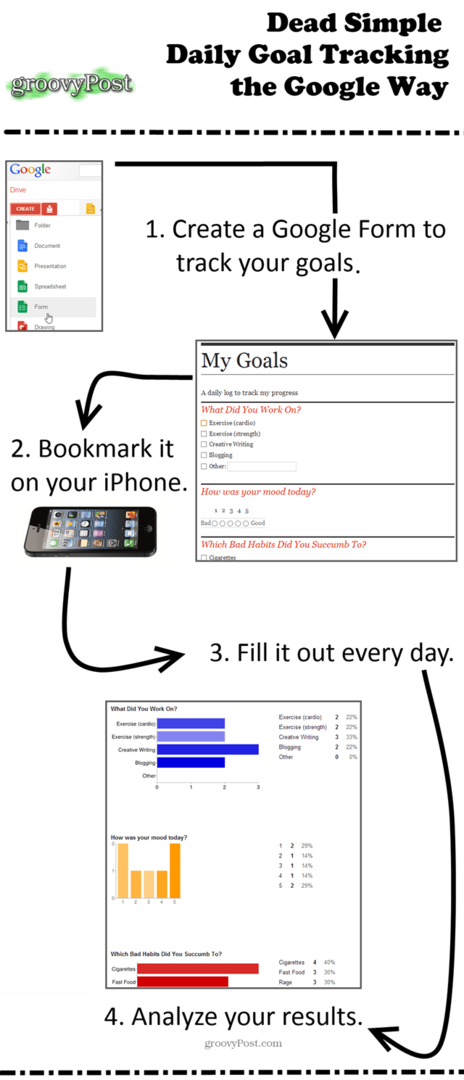Цели Google: отслеживайте и анализируйте свои личные цели с помощью форм Google
Google / / March 18, 2020
Последнее обновление

Легче, чем электронная таблица, более мощный, чем журнал - этот замечательный совет позволяет отслеживать и анализировать ваши личные цели с помощью встроенного инструмента Google Live Forms.
Есть множество приложений, которые помогут вам отслеживать вещи в вашем списке «сделать», в том числе прогноз и мой любимый, Toodledo. Но в продолжающейся борьбе за то, чтобы привести себя в порядок, я обнаружил, что в равной степени необходимо (и приятно) отслеживать то, что я сделал. Я попробовал свои силы в нескольких приложениях для отслеживания целей. Не разорвать цепь к прекрасному и вдохновляющему Mindbloom. Но в конце дня я обнаружил, что хочу чего-то такого же личного и настраиваемого, как личный журнал, но в то же время допускающего более тщательный анализ. Я хотел быть в состоянии составить свои собственные правила относительно своих целей, но также получить проницательную информацию о том, как я достигаю (или не достигаю) этих целей и, возможно, немного о том, почему. В то же время я не хотел тратить кучу времени на настройку и взлом системы - я просто хотел
Оказывается, у меня под носом всегда был простой, мощный, настраиваемый и приватный инструмент: Google Forms. Отслеживание целей с помощью Google Forms дает вам три вещи:
- Простой способ ввода данных с компьютера или смартфона.
- Все ваши данные в красивой, аккуратной таблице.
- Графическое резюме ваших тенденций и прогресса.
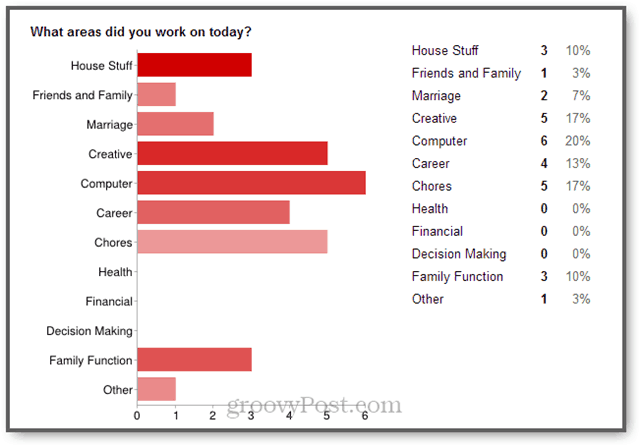
Поскольку все это находится на Google Диске, данные о ваших целях и ваших усилиях, которые вы вводите, могут быть настолько общедоступными или конфиденциальными, насколько вы хотите. Вы можете поделиться своими целями с супругом или группой поддержки или оставить все это при себе.
Для начала я рекомендую что-то простое. Начните с нескольких точек данных и расширяйте или уточняйте форму, когда попадаете в паз. Я покажу вам, как.
Создание формы Google для отслеживания ваших целей
Войдите в свой Google Drive на http://drive.google.com. Нажмите на Создайте Кнопка слева и выберите форма.
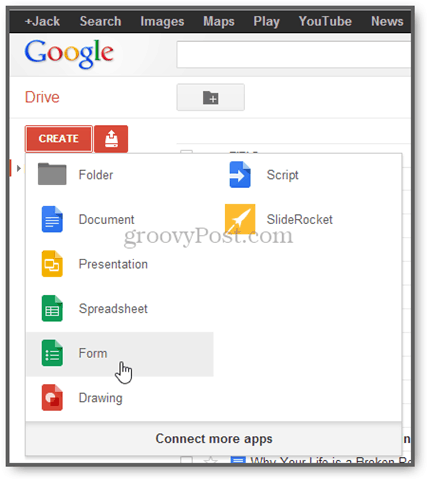
Выберите заголовок и тему, чтобы сделать вашу форму красивой. Вы можете изменить это позже.
![изменить тему в Google Forms [отслеживание цели] изменить тему в Google Forms [отслеживание цели]](/f/4222708c7cc809c9b2e2ea3200387f9a.png)
Создайте свою форму. Я рекомендую составлять форму как ежедневный обзор вашей деятельности.
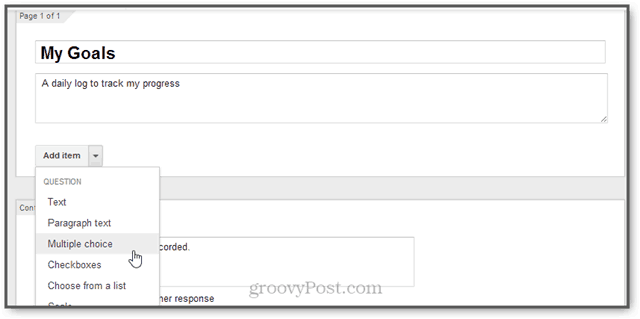
Ответы с несколькими вариантами ответов и флажки являются лучшими, так как это приводит в порядок данные для последующего анализа. Однако я также использую некоторые текстовые поля для отслеживания таких вещей, как «Что вы ели» или «Над какой долгосрочной целью вы работали».

Когда вы закончите настройку формы, нажмите Выберите адрес ответа.
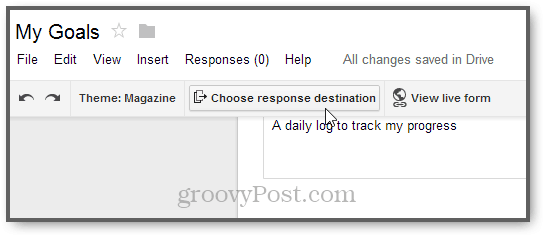
Если у вас уже есть электронная таблица, используйте ее. Если нет, создайте новую таблицу с подходящим названием, например «Мои цели».
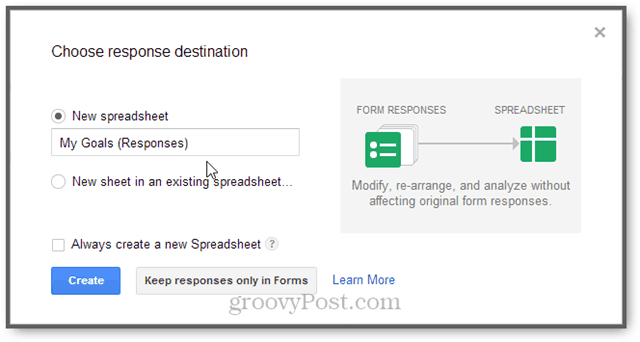
Когда вы закончите, нажмите Посмотреть живую форму.
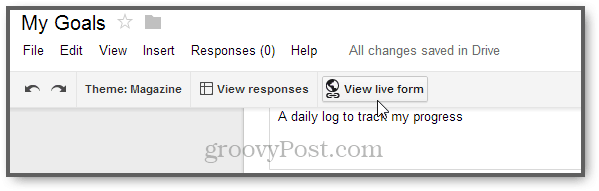
Это приведет вас к URL, где ваша форма может быть заполнена. Добавьте его в свой браузер ...
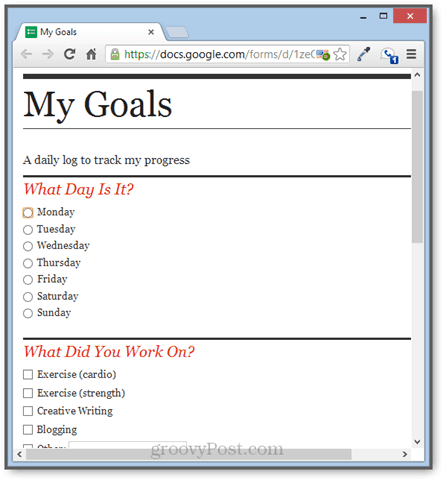
... или отправьте его по электронной почте себе и добавьте на главный экран своего телефона.
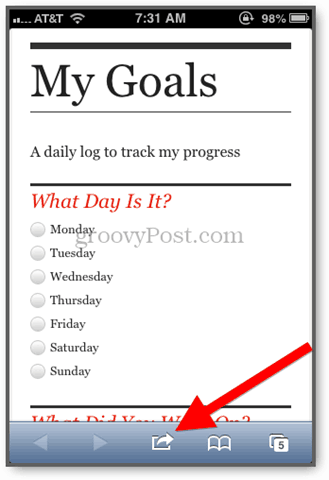
Теперь все, что вам нужно сделать, это заполнить эту форму каждый день. Я рекомендую включить его в свой список дел или сделать его частью вашей повседневной рутины. Часто я использую свой телефон, чтобы заполнить форму прямо перед тем, как лечь спать.
Анализируйте и организуйте свои цели
Если вам удобно работать с электронными таблицами, вы точно будете знать, что делать с данными, чтобы получать нужные отчеты и анализ. Если нет, то на Google Диске есть несколько встроенных отчетов, которые дают удовлетворительную сводку ваших ответов.
Чтобы просмотреть сводку ваших ответов, откройте электронную таблицу, в которой хранятся все ваши записи. Вы можете сделать это, перейдя в форму, нажав Изменить эту форму а потом Посмотреть ответы.
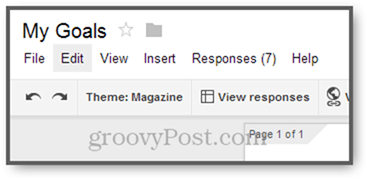
Далее нажмите Форма -> Показать сводку ответов.
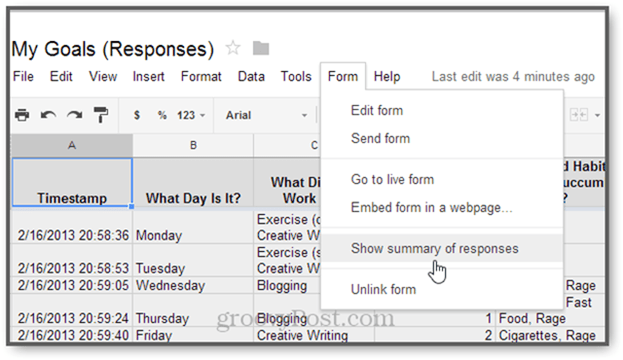
Ответы будут показаны в виде диаграмм и графиков, в зависимости от типа элемента формы.

Отсюда вы получите быстрый снимок ваших данных. Однако это только краткое изложение, и оно не совсем связывает все точки.
Вы можете использовать обычную магию электронных таблиц для просмотра корреляций. Возможно, это не очень показательно в краткосрочной перспективе, но если вы будете продолжать в том же духе в течение нескольких месяцев, это может научить вас кое-чему о себе. Например, если мы применим фильтр к колонке настроения ...
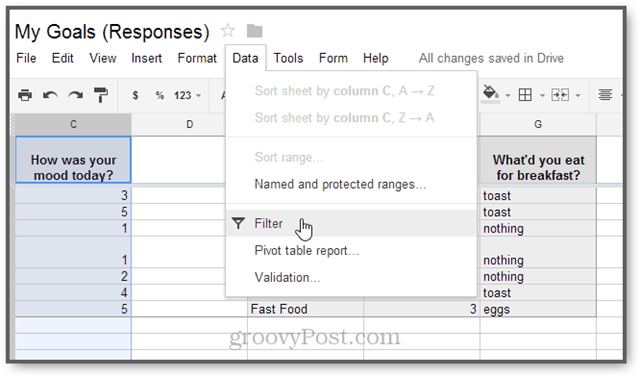
А затем отфильтруйте результаты, чтобы показать нам только дни, когда у нас было настроение 1 или 2 ...
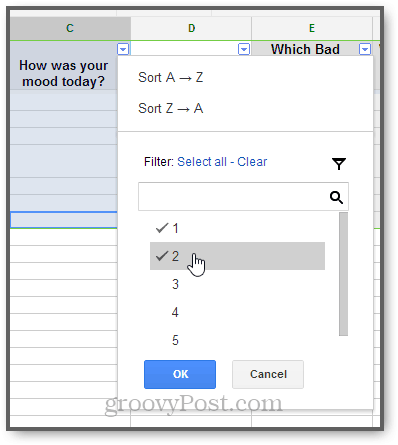
Тогда мы могли бы заметить, что ведение блога и креативное письмо ведут к плохому настроению, низкому уровню энергии и курению сигарет. Или, может быть, это было из-за отсутствия завтрака, который все устроил неправильно.
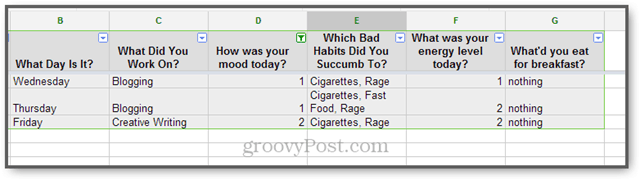
Конечно, это просто глупый пример, но вы можете увидеть потенциал.
Вывод
В Google Forms нет ничего нового, и это не будет самым мощным или полнофункциональным способом отслеживания ваших ежедневных действий (есть платные приложения, которые выбрасывают этот метод из воды). Но я нахожу это очень простым и очень управляемым (мои данные принадлежат не кому-либо, кроме меня и Google ...). Я еще не обнаружил, что жизнь что-то меняет, но это дало мне некоторую полезную картину моего повседневного существования. Кроме того, это иногда пробуждает мою память («какого черта я делал в прошлый вторник?»).
Попробуйте. Это займет всего 20 минут, чтобы начать, и это займет всего 2 минуты, чтобы заполнить его каждый день.
подсказки
- Google Forms автоматически ставит метки для каждой записи, но мне нравится добавлять поле для Дня недели.
- Если вы пропустите день, введите данные из формы на следующий день. Затем перейдите в электронную таблицу и настройте метку времени.
- Будьте последовательны при вводе данных. Это будет полезно при возвращении и анализе тенденций. Для ввода текста используйте точки с запятой для разделения нескольких элементов, чтобы их можно было проанализировать позже.
- Я обнаружил, что многие из моих текстовых полей становятся хорошими кандидатами для элементов с множественным выбором. (Я думаю, моя жизнь более монотонна, чем я думал.)
Есть еще один совет для отслеживания ваших целей? Поделитесь этим в комментариях.